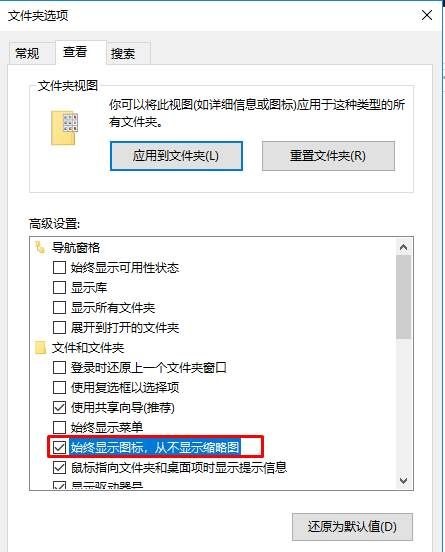win10下载文件夹打开缓慢无响应怎么办?今天给大家带来的这篇文章,是针对win10下载文件夹打开缓慢且无响应的解决方案。目前还不清楚《老友记》和边肖是否会一起学习。
win10下载文件夹打开很慢,没有反应怎么办?
修复方法1:修复文件。
如果完全打不开下载文件夹,文件可能已经损坏。我们可以使用修复命令来修复下载文件夹。
1.按Windows键x热键,然后选择菜单上的命令提示符(管理员)打开SFC实用程序。
2. Input: DISM.exe/Online/Clean-Image/Restore Health and press the Enter key before starting the surface scan.
3.然后在命令提示符下输入“sfc/scannow ”,然后按Return键。扫描可能需要半个小时。
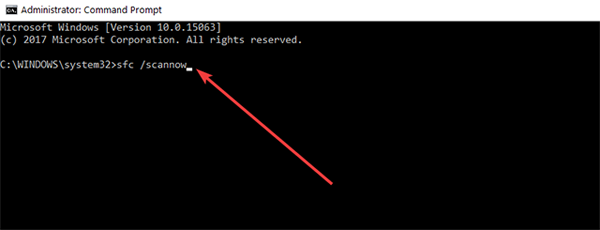 4,计算机在修复完成后没有重新启动。
4,计算机在修复完成后没有重新启动。
修复方法二:删除下载的文件。
当文件夹包含大量文件时,打开速度会变慢。如果可以打开下载文件夹,尽量转移或删除一些不必要的下载文件。
方法三:优化正规项目的下载文件夹。
1.右键单击下载目录并选择属性。
2.在“自定义”选项卡下,选择“常规”项目,并选中“将此模板应用于所有子文件夹”选项,然后确认。
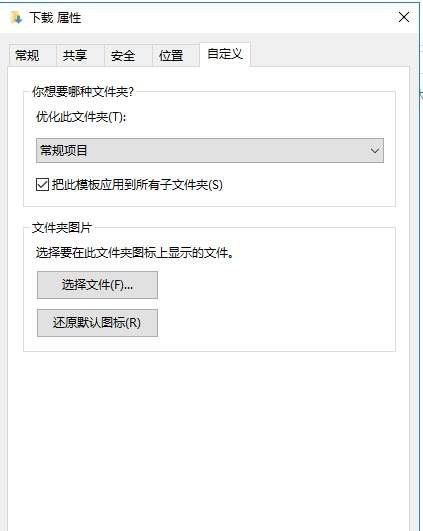 解决方案4:选择始终显示图标选项。
解决方案4:选择始终显示图标选项。
打开文件夹选项。在高级设置中,选中总是显示图标而不显示缩略图的选项,然后单击确定。